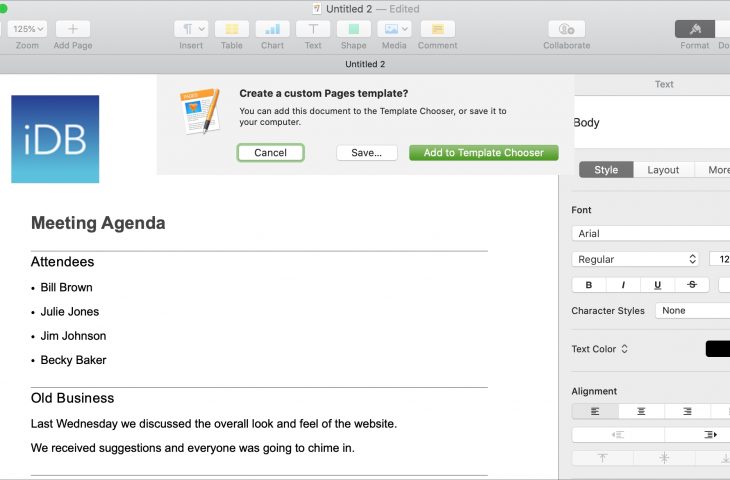Hur man sparar foton från Urklipp till kamerarullen på iOS
Urklipp på iOS kan spara text och även bilder. Många applikationer som kan visa bilder i allmänhet gör att du kan kopiera bilder till urklippet medan vissa också låter dig spara bilder direkt till din kamerarulle. För applikationer som inte låter dig spara bilder på kamerarullen kan det vara en lång process att kopiera dem till urklippet och sedan spara dem i kamerarullen. Om du ofta behöver spara foton från urklippet till kamerarullen bör du överväga att använda Spara Urklippsfoto genväg.
Spara foton från urklippet till kamerarullen
Importera genvägen Save Clipboard Photo till genvägsprogrammet. Se till att du öppnar länken i Safari och inte i en annan webbläsare. Eftersom genvägsprogrammet lades till i iOS 12 måste du köra åtminstone den versionen eller senare.
När genvägarna har importerats öppnar du genvägsprogrammet och knackar på knappen med tre punkter längst upp till höger. Genvägar kräver åtkomst till kamerarullen. Klicka på alternativet “Tillåt åtkomst” under den senaste åtgärden för foton och ge nödvändiga behörigheter.
Därefter öppnar du alla program med en bild i den och kopierar den till Urklipp. Återgå till genvägsprogrammet och klicka sedan på Spara genväg Fotokort. Första gången du kör genvägen säger genvägsprogrammet att den importeras från Safari och ber dig bekräfta om du vill köra den. Fortsätt och kör genvägen så att bilden på urklippet sparas i kamerarullen.
Även om detta fungerar perfekt måste du fortfarande gå till en annan applikation, genvägsprogrammet för att spara bilder på kamerarullen. Om applikationen som du ofta kopierar bilder från stöder Share Sheet kan du lägga till den här genvägen till den och göra den mer tillgänglig. Du kan också lägga till genvägar-widgeten till meddelandecentret och använda genvägen därifrån.
I avsaknad av denna genväg måste den bild som kopieras till din urklipp klistras in någonstans som ger dig tillgång till alternativet “Spara foton”. Detta är vanligtvis ett program som Notes eller så kan du skicka bilder via iMessages och sedan spara dem i kamerarullen efter det. Det tar några kranar för att få jobbet gjort. Inte synd om du bara behöver spara bilden ibland men för ofta användning kommer du att upptäcka att det tar tid utan genvägar.